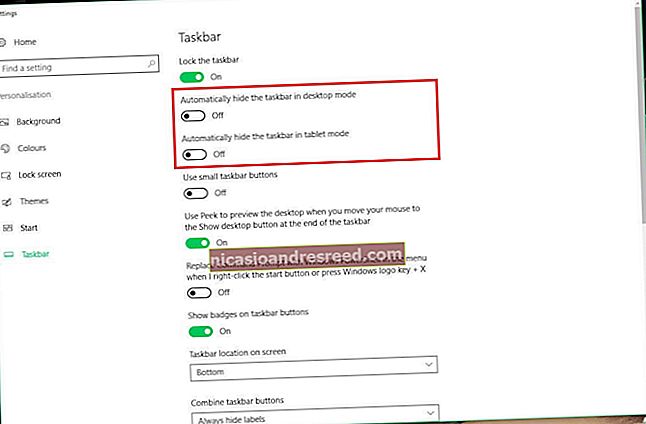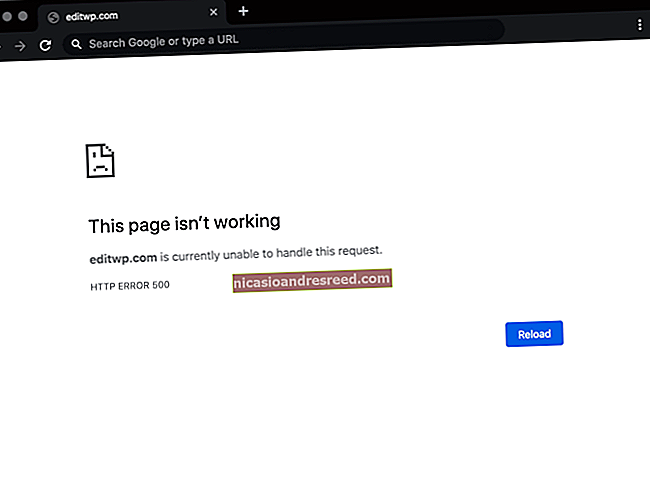کسی کو ٹویٹ ویڈیو ایمبیڈ کرنے کا طریقہ ان کو بغیر کسی ٹویٹ کے

ٹویٹر پر جو ویڈیو آپ نے دیکھا ہے اس کا اشتراک آپ کو ٹویٹ کے اصل پیغام یا جوابات کو دوبارہ ٹویٹ کرنے کی ضرورت نہیں ہے۔ اس کے بجائے ، آپ ویڈیو کو اپنے ٹویٹ میں سرایت کرسکتے ہیں جبکہ ابھی بھی کریڈٹ اور اپ لوڈ کنندہ کو لنک فراہم کرتے ہیں۔ یہ کیسے ہے۔
سوشل نیٹ ورک کے موبائل ایپس اور ویب کلائنٹ کا استعمال کرتے ہوئے کسی اور کے ٹویٹر ویڈیو کا اشتراک ممکن ہے۔ عمل آئی فون پر سب سے آسان ہے ، لیکن یہ اینڈرائیڈ اور ٹویٹر کی ڈیسک ٹاپ ویب سائٹ پر ابھی بھی ممکن ہے۔
آئی فون سے ٹویٹر ویڈیوز شیئر کریں
اپنے آئی فون پر ٹویٹر ایپ کھول کر اور پھر ایک ٹویٹ ڈھونڈ کر شروع کریں جس میں ویڈیو شامل ہے۔ اگلا ، دبائیں اور ویڈیو کو تھامیں۔

ایک پاپ اپ مینو میں متعدد اختیارات ظاہر ہونے چاہئیں۔ "ٹویٹ ویڈیو" کے بٹن پر ٹیپ کریں۔

اگلا ، اپنا ٹویٹ تحریر کریں ، اس بات کو یقینی بناتے ہوئے کہ ٹویٹ کا اصل URL خود بخود ٹیکسٹ باکس میں شامل ہوجائے۔ جب آپ اپنا پیغام اور ویڈیو شیئر کرنے کے لئے تیار ہوجائیں تو ، "ٹویٹ" بٹن کو منتخب کریں۔

آپ کا ٹویٹ اب آپ کے پیروکاروں کے ساتھ شیئر کیا گیا ہے۔ دیکھے جانے پر ، آپ کو ویڈیو کے نیچے ایک "منجانب" لنک دیکھنا چاہئے جو ٹیپ ہونے پر آپ کو اصل اپ لوڈ کنندہ کے ٹویٹر پروفائل پر لے جاتا ہے۔
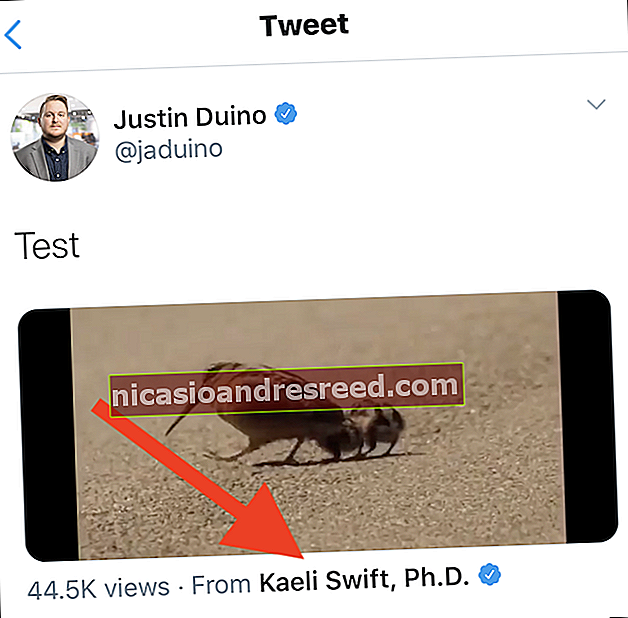
اینڈروئیڈ سے ٹویٹر ویڈیوز شیئر کریں
اینڈرائیڈ پر ٹویٹر ویڈیو شیئر کرنے کا عمل آئی فون کی طرح ہی ہے ، لیکن اس کے لئے کچھ اضافی اقدامات کی ضرورت ہے۔
اپنے اینڈروئیڈ ڈیوائس پر ٹویٹر ایپ کھولنے اور ویڈیو کو ایمبیڈڈ کے ساتھ ٹویٹ کا پتہ لگانے سے شروع کریں۔ اگلا ، "ریٹویٹس" اور "پسند" والے حصے کے نیچے ملے شیئر بٹن پر ٹیپ کریں۔

اسکرین کے نیچے سے اوپر جانے والے مینو میں سے ، "ٹویٹ میں کاپی کرنے کا لنک" کا آپشن منتخب کریں۔ ٹویٹ کا یو آر ایل اب آپ کے آلے کے کلپ بورڈ میں محفوظ ہوگیا ہے۔

اب ، ٹویٹر ایپ کے ہوم پیج پر واپس جائیں اور نیچے دائیں کونے میں کمپوز بٹن کو ٹیپ کریں۔

ایک پیغام تحریر کریں اور پھر کاپی شدہ یو آر ایل کو اسکرین پر دیر سے دباکر اور منظر عام پر آنے والے مینو میں سے "پیسٹ کریں" بٹن کو منتخب کرکے ٹویٹر ویڈیو میں پیسٹ کریں۔
اب مشکل حصہ آتا ہے. اپنے کرسر کو یو آر ایل کے اختتام تک لے جانے کے ل your اپنی اسکرین پر ٹیپ کریں۔ اگلا ، URL کے آخری سرے میں "/ video / 1" ٹائپ کریں اور شامل کریں۔ اب آپ "ٹویٹ" والے بٹن کو منتخب کرنے کے لئے تیار ہیں۔

اصل ٹویٹ کو ریٹویٹ کیے بغیر اب آپ ویڈیو اپنے تمام فالورز کے ساتھ شیئر کر چکے ہیں۔ جب آپ جاکر اپنا ٹویٹ دیکھیں گے تو آپ کو ایک "منجانب" لنک مل جائے گا جس میں ویڈیو کے اپلوڈر کو بتایا گیا ہے۔

ویب سے ٹویٹر ویڈیوز شیئر کریں
اپنے اگلے ٹویٹ میں اپنے کمپیوٹر کا استعمال کرتے ہوئے ٹویٹر ویڈیو شامل کرنا اینڈرائیڈ کے عمل سے بالکل ایک جیسی ہے۔
ٹویٹر کی ویب سائٹ ملاحظہ کرکے اور اس ویڈیو کے ساتھ ٹویٹ ڈھونڈ کر شروع کریں جس کو آپ اشتراک کرنا چاہتے ہیں۔ وہاں سے ، شیئر بٹن پر کلک کریں۔

اگلا ، ٹویٹ کے یو آر ایل کو اپنے کمپیوٹر کے کلپ بورڈ میں محفوظ کرنے کیلئے "لنک ٹو ٹو ٹویٹ" کا اختیار منتخب کریں۔

ٹویٹر کے ہوم پیج پر واپس جائیں اور پھر ونڈو کے اوپری حصے کے قریب باکس کا استعمال کرتے ہوئے ایک ٹویٹ تحریر کریں۔ اب ، ٹویٹ کا URL پیسٹ کریں۔ آپ یہ کام باکس میں دائیں کلک کر کے اور "پیسٹ" آپشن کو منتخب کرکے ، ونڈوز پر Ctrl + P کی بورڈ شارٹ کٹ کا استعمال کرکے ، یا میک پر Cmd + P کو مار کر کرسکتے ہیں۔
اینڈروئیڈ کی طرح ، اب آپ کو پیسٹ کردہ ٹویٹ یو آر ایل کے دم کے آخر میں "/ ویڈیو / 1" شامل کرنے کی ضرورت ہوگی۔ جب سب کچھ اچھا لگتا ہے تو ، "ٹویٹ" کے بٹن پر کلک کریں۔

آپ نے اپنی ٹویٹ میں شامل ٹویٹر ویڈیو کے ساتھ ٹویٹ کیا ہے۔ اصل اپلوڈر کے ٹویٹر اکاؤنٹ کو ویڈیو کے نیچے ملنے والے لنک پر کلک کرکے دیکھا اور اس تک رسائی حاصل کی جاسکتی ہے۔

متعلقہ:ٹویٹر جوابات کیسے چھپائیں